怎么用u盘装win7系统,u盘装系统win7方法
时间:2022-10-18阅读量:
哈喽,大家下午好,今天咱们学习,怎么用u盘装win7系统。随着u盘的发展和普及,现在大部分人都知道,u盘不仅具备了移动存储数据的功能外,还能作为u盘启动盘重装系统。相比起以前的光盘装系统,大部分人都选择用u盘进行重装,因为u盘携带方便
哈喽,大家下午好,今天咱们学习,怎么用u盘装win7系统。随着u盘的发展和普及,现在大部分人都知道,u盘不仅具备了移动存储数据的功能外,还能作为u盘启动盘重装系统。相比起以前的光盘装系统,大部分人都选择用u盘进行重装,因为u盘携带方便,而且一键制作简单又好用。那么,怎么使用u盘装系统呢?下面带来详细的操作方法。
u盘装系统win7方法
一、准备工作
1、大白菜u盘启动盘制作工具制作u盘启动盘(需要使用8G或更大容量的空U盘来制作)

2、下载win7系统镜像文件,并将win7系统iso镜像复制到U盘。
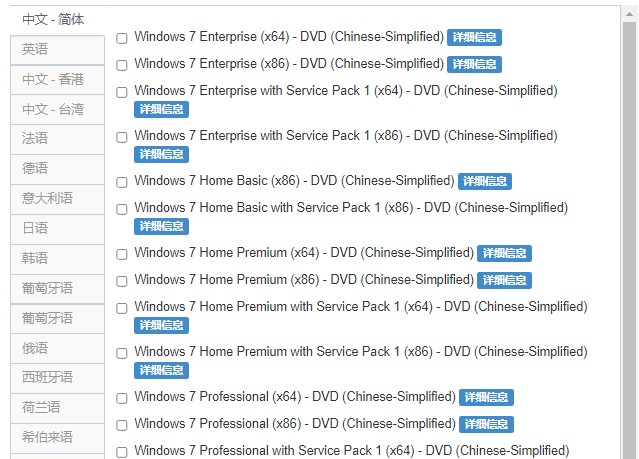
3、查询电脑机型对应的u盘启动快捷键。
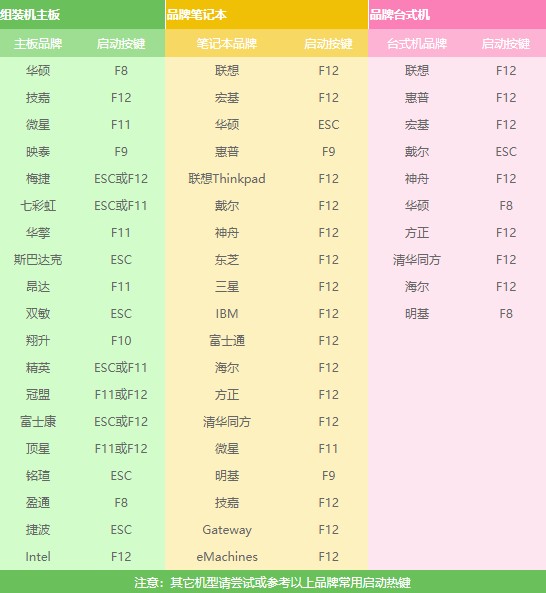
二、设置u盘启动
1、开机启动电脑,不停按u盘启动快捷键调出启动菜单,选择U盘选项,按回车键进入u盘启动盘winpe主菜单。
PS:带有usb字样的选项或u盘名称即是u盘选项。
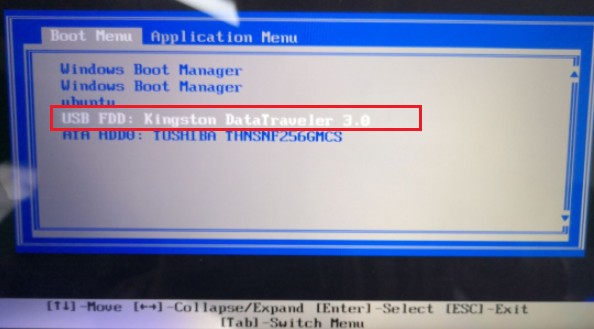
2、选择第一项回车,进入到winpe系统中。
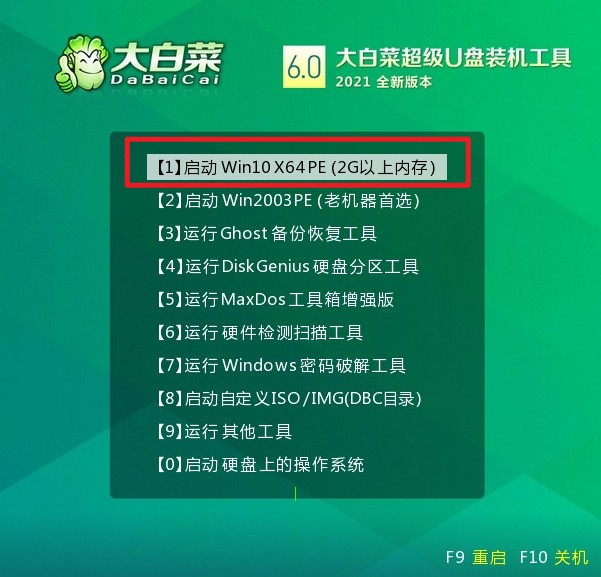
三、u盘安装win7系统教程
1、在winpe系统双击打开装机工具,选择安装系统,并点击win7系统iso镜像,选择安装位置,一般是C盘,选择之后,点击执行。
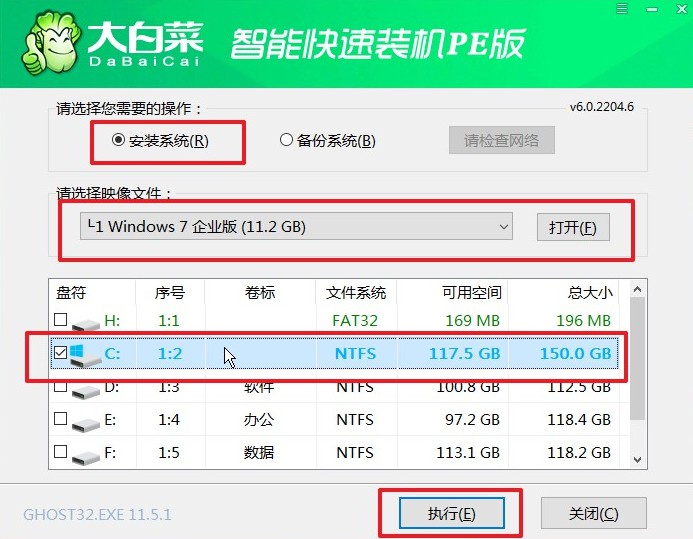
2、 如果弹出下图提示,点击是即可。
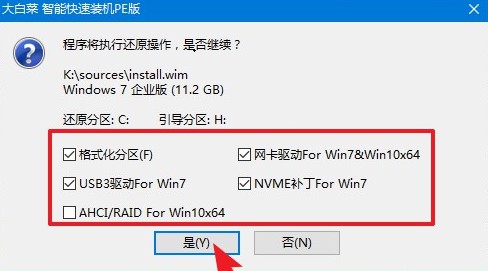
3、 如果弹出下图的提示,勾选完成后重启,然后等待win7系统安装部署到C盘。
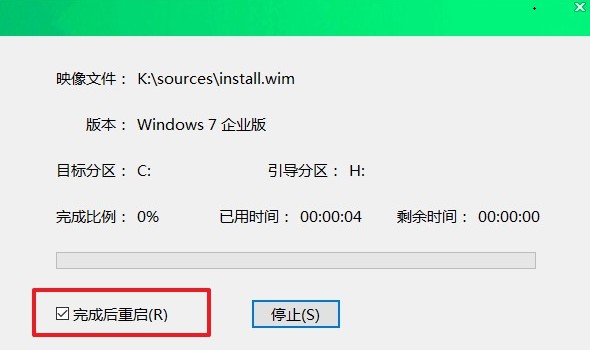
4、 安装完成后,重启过程拔出u盘,之后等待进入win7系统桌面。

以上是,u盘装系统win7方法。U盘体积小,容易携带,制作一个u盘启动盘,随时都能拿出来装系统。如果你是新手用户,没有使用过u盘装系统,那么建议重装系统之前,浏览这篇教程,查看注意事项,然后做好准备工作,再进行装机,希望能够帮助您顺利安系统装哦。